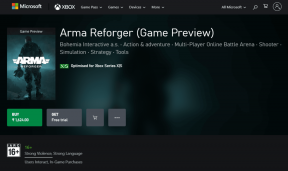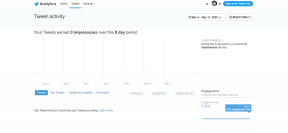„Android“: ištrinkite „WhatsApp“ medijos failus, neleiskite automatiniam atsisiuntimui
Įvairios / / November 29, 2021
Jei paklaustumėte žmonių grupės, koks yra lengviausias būdas siųsti ir gauti draugų atvaizdus ir vaizdo įrašus, galiu lažintis, kad dauguma jų pasakytų „WhatsApp“. Su daugiau nei milijardas aktyvių vartotojų per vieną dieną„WhatsApp“ iš tikrųjų pakeitė žiniasklaidos dalijimosi būdą ir jau seniai pakeitė kuklų tekstinį pranešimą.

WhatsApp suspaudimo variklis, kuris suspaudžia vaizdų ir vaizdo įrašų dydį prieš juos išsiųsdami padarė tikrai didelę įtaką žmonėms lėtesni ir riboti duomenų planai.
Nors „WhatsApp“ suspaudžia medijos failus, numatytoji automatinio atsisiuntimo funkcija pradeda užimti daug vidinės atminties. Nors žmonėms, kurių telefone yra išplečiamų atminties angų, tai gali nerūpėti, žmonės, turintys ribotą vidinę atmintį, gali norėti atgauti vietą atsikratę šių „WhatsApp“ failų.
Be to, tai sugriauna jūsų ribotą mobiliojo ryšio duomenų planą ir telefono galeriją, ypač jei esate „WhatsApp“ grupės dalis.
Taigi pažiūrėkime, kaip paprasčiausiais būdais galime ištrinti visą „WhatsApp“ medijos biblioteką „Android“ įrenginyje.
„WhatsApp“ duomenų failų ištrynimas
Yra daug būdų, kaip galite atsikratyti „WhatsApp“ medijos failų savo įrenginyje, tačiau apžvelgsime dvi geriausias parinktis.
Atskirų medijos failų ištrynimas naudojant failų tvarkyklę
Kaip ir bet kuri kita „Android“ programa, „WhatsApp“ naudoja specialius aplankus telefono atmintyje medijos failams saugoti. Šie failai yra saugomi SD kortelė / WhatsApp / Media aplankas kuriame vėlgi yra garso, vaizdų, vaizdo įrašų ir balso poaplankiai. Aš naudojau ES failų naršyklė užduočiai, bet drąsiai rinkitės bet kurią kitą „Android“ galimos failų tvarkyklės.

Šis metodas gali būti naudojamas, jei tiesiog norite ištrinti tam tikro tipo medijos failus, pvz., vaizdo įrašą ar balso pranešimus, skirtus WhatsApp. Pavyzdžiui, jei norite ištrinti visus vaizdo įrašus, kuriuos išsiuntėte ir gavote naudodami WhatsApp, galite tiesiog pasirinkti WhatsApp Video aplanką ir jį ištrinti. Tai viskas, tą patį galite pakartoti vaizdams ir garso failams.
Pastaba: Nesijaudinkite dėl viso aplanko ištrynimo. Kai atsisiunčiate naują vaizdo įrašą ar bet kurį kitą medijos failą, „WhatsApp“ automatiškai sukurs aplankų hierarchiją.
Visų „WhatsApp“ medijos failų ištrynimas
Visada galite ištrinti „WhatsApp“ medijos aplanką naudodami failų naršyklę. Tačiau geriausias būdas ištrinti visus medijos failus būtų naudoti „Android“ saugyklos nustatymus. „Android“ saugyklos nustatymuose suraskite skyrių „Įvairi saugykla“ ir bakstelėkite jį. Čia ieškokite parinkties „WhatsApp“ ir pažymėkite ją. Taip pat matysite vietos, kurią programa užėmė įrenginio atmintyje, kiekį. Pažymėję parinktį bakstelėkite trynimo mygtuką.


Taigi galite ištrinti visus „WhatsApp“ medijos failus „Android“ įrenginyje. Tačiau juos ištrynę „Android“ galerijoje galite rasti neveikiančių nuorodų į vaizdus. Norėdami išspręsti problemą, atidarykite „Android“ nustatymus ir eikite į Programėlės skyrius.
Čia, po Visos programos skyrių, ieškokite Medijos saugykla. Galiausiai bakstelėkite Media Storage ir išvalykite programos duomenis naudodami Išvalyti duomenis mygtuką. Iš naujo paleiskite telefoną ir duokite jam šiek tiek laiko atkurti miniatiūrų duomenų bazę. Tai gali užtrukti kelias minutes.

Pastaba: Kai kurie gali pasakyti, kad „WhatsApp“ programos duomenų išvalymas iš „Android“ nustatymų yra būdas ištrinti visą „WhatsApp“ medijos biblioteką, tačiau būkite atsargūs prieš naudodami ją. Tai gali ištrinti visus pranešimus ir atkurti „WhatsApp“ gamyklinius nustatymus.
Būsimų nereikalingų atsisiuntimų prevencija
Vienas dalykas, kurį galime padaryti, kad sumažintume „WhatsApp“ duomenų dydį, yra išjungti automatinį atsisiuntimą iš programos. Mūsų draugai persiunčia mums daug vaizdų ir vaizdo įrašų, kurie pagal numatytuosius nustatymus atsisiunčiami automatiškai, net jei mūsų turinys nedomina. Aukščiau minėta, jei naudojate ribotą mobiliojo ryšio duomenų planą, tai bus naudinga.
Jei naudojate ribotą mobiliojo ryšio duomenų planą, jį reikia išmesti.
Šie failai išsaugomi telefono atmintyje, kuri tampa nepageidaujamais duomenimis. Taigi, norėdami sustabdyti automatinį medijos atsisiuntimą, atidarykite WhatsApp nustatymai (vertikalūs taškai viršutiniame dešiniajame kampe) ir eikite į Duomenų ir saugyklos naudojimas.

Ar žinojote, kad duomenų naudojimo nustatymų meniu iš pradžių buvo Pokalbių nustatymai?

Skiltyje „Media automatinis atsisiuntimas“ rasite tris parinktis,
- Kai naudojate mobiliuosius duomenis
- Naudojant WiFi
- Tarptinklinio ryšio metu

Norėdami išjungti automatinį atsisiuntimą, atidarykite pirmąjį ir panaikinkite visų keturių parinkčių žymėjimą. Pakartokite ir su „WiFi“ parinktimi.
Tai viskas, nuo šiol galite rankiniu būdu atsisiųsti WhatsApp vaizdus ir vaizdo įrašus, o jūsų telefono galerija bus tvarkinga ir švari. Ar girdžiu, kaip džiūgauja telefono fotoaparato aplankas?
Išvada
Taigi taip galite ištrinti nereikalingus „WhatsApp“ medijos failus ir atgauti saugyklos vietos. Jei pirmą kartą ištrinate failus po kelių mėnesių po „WhatsApp“ įdiegimo, nustebsite pamatę atlaisvintą vidinę atmintį.
Tik nepamirškite pasidaryti kelių svarbių nuotraukų atsarginių kopijų prieš pradėdami jas trinti iš savo išmaniojo telefono. Jei turite papildomų klausimų, nedvejodami užduokite juos komentaruose.